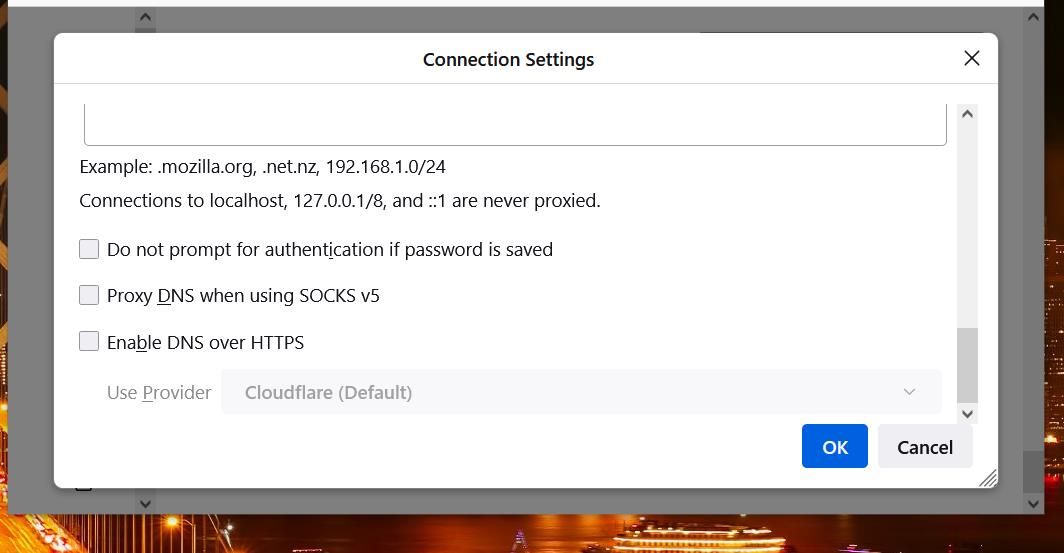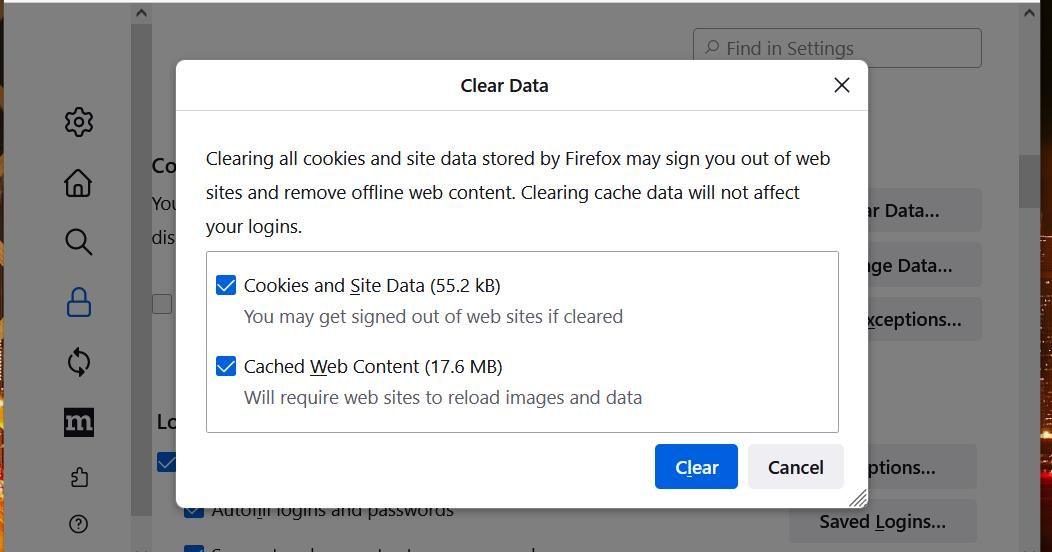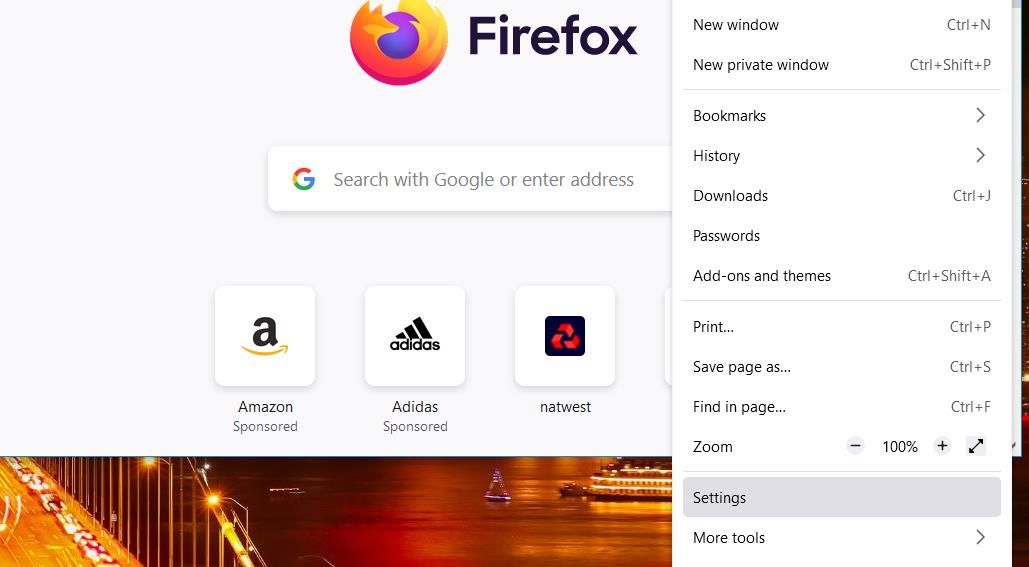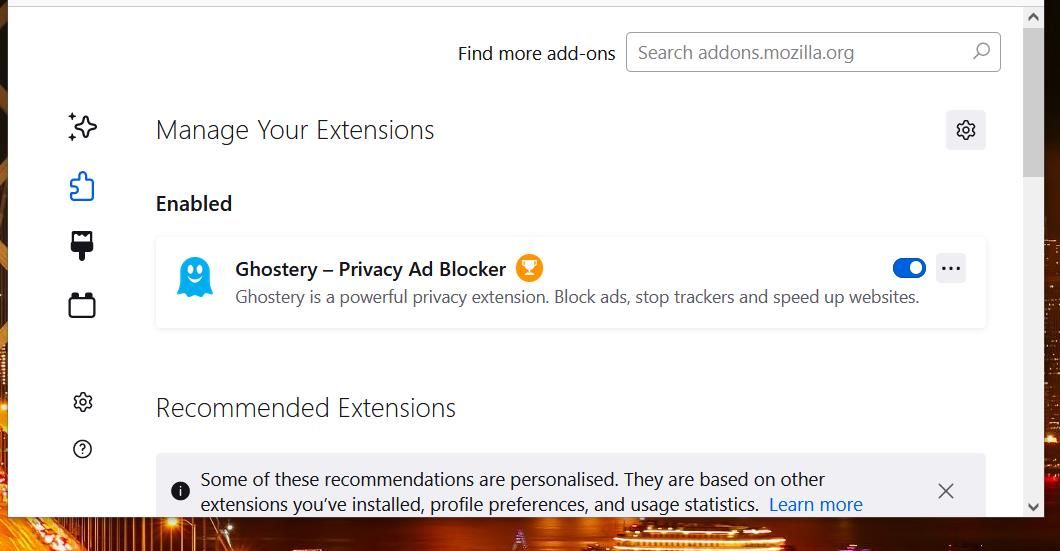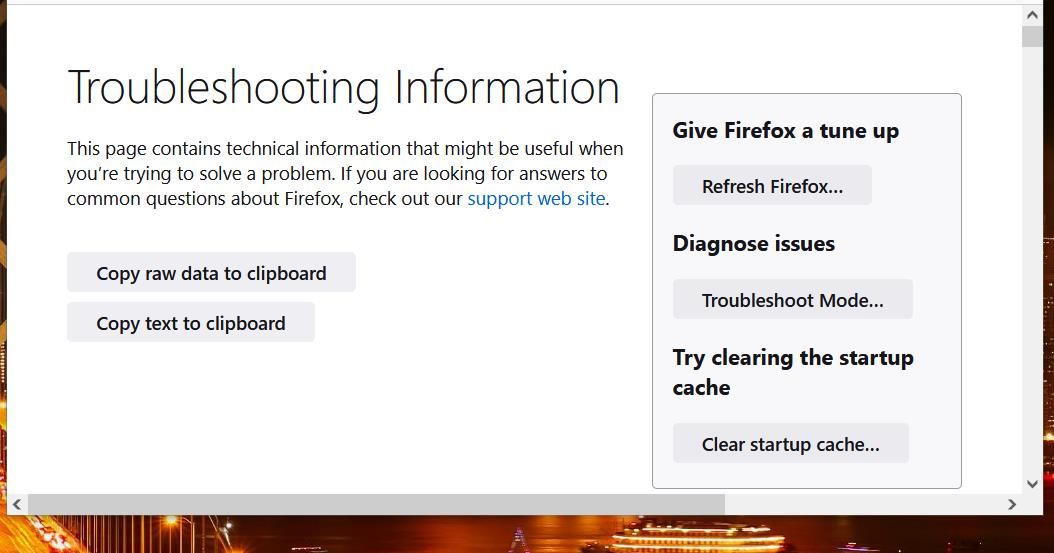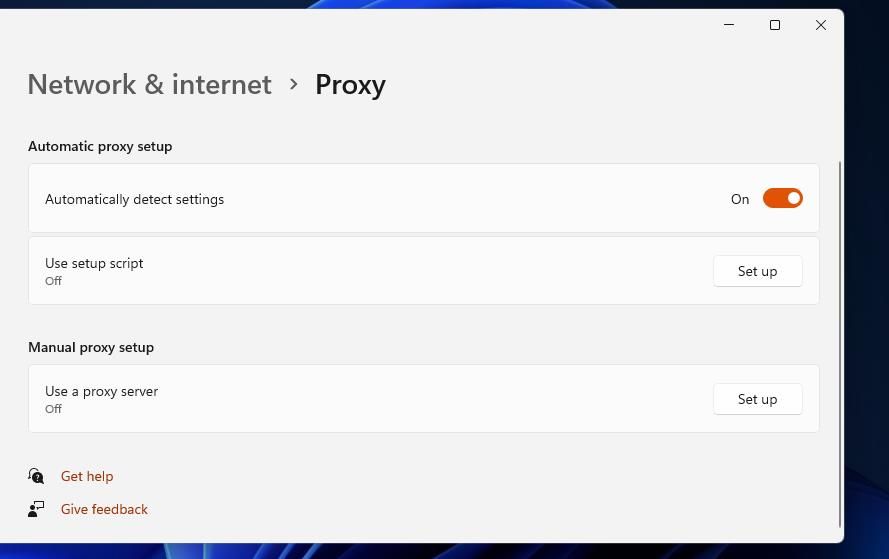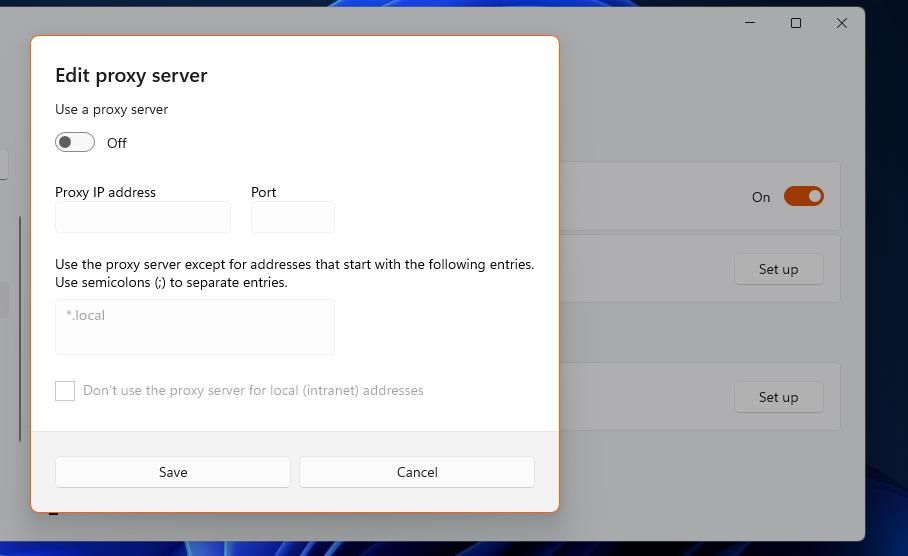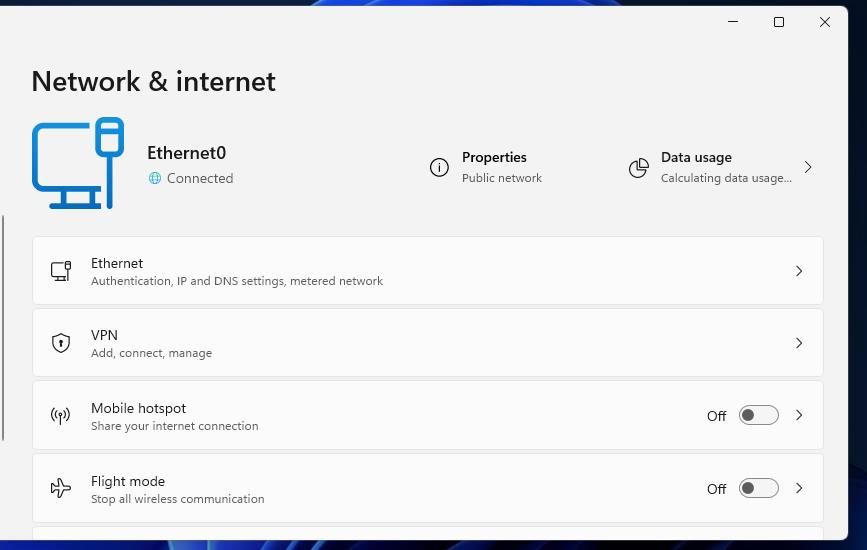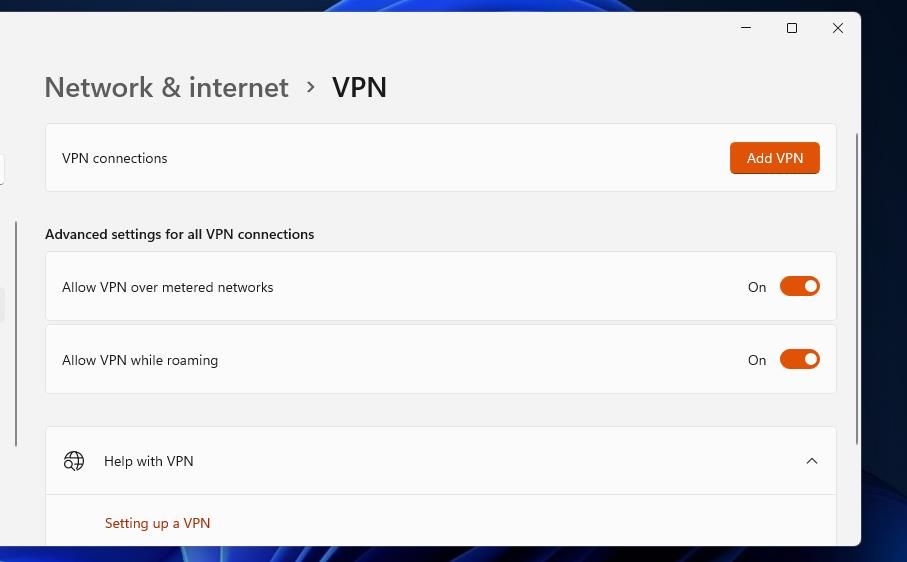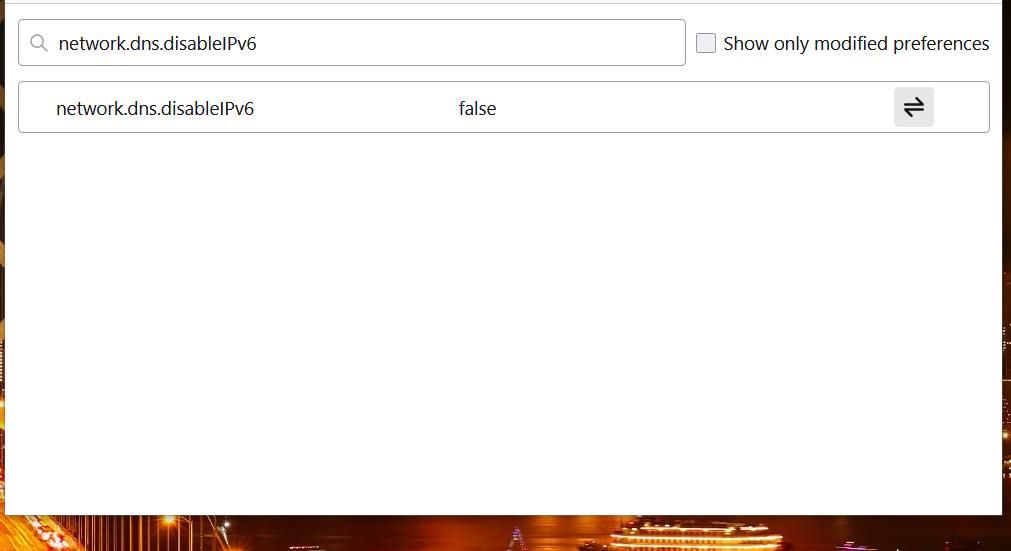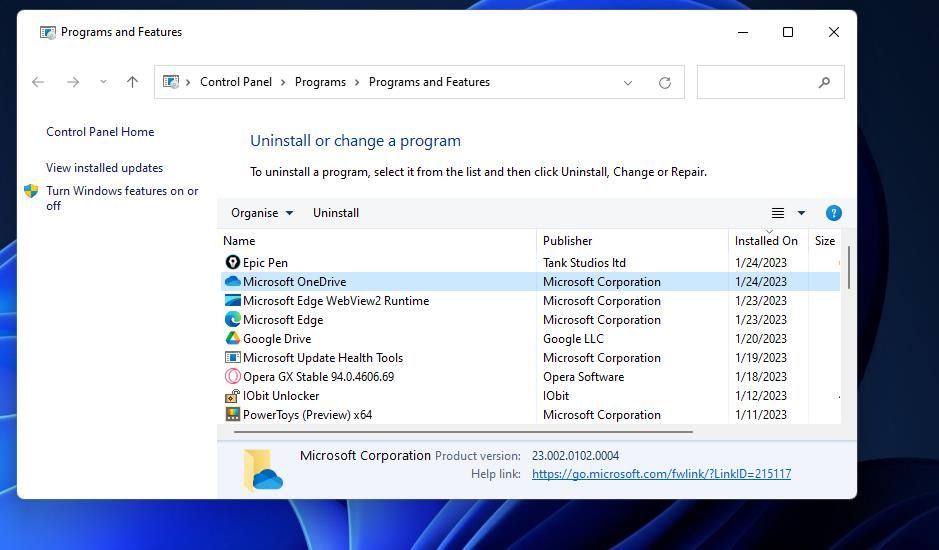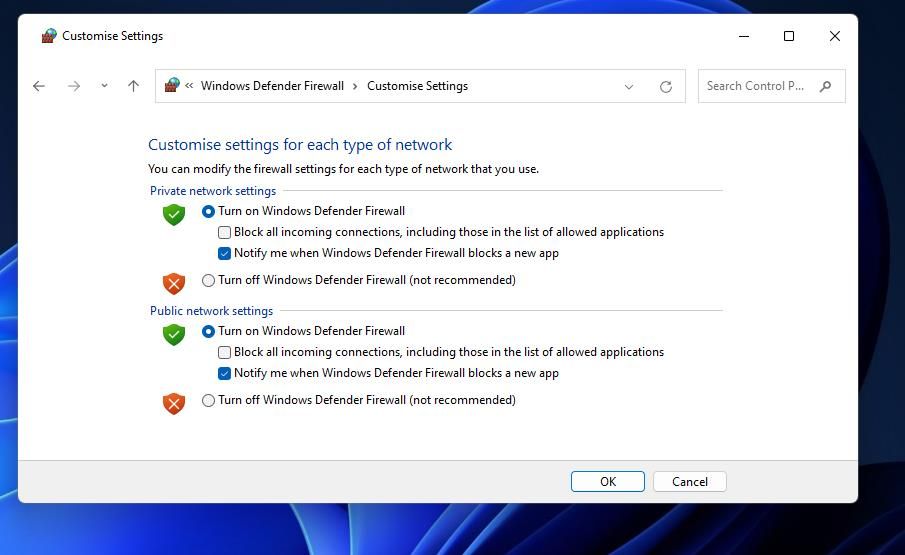Le problème PR_CONNECT_RESET_ERROR est une erreur de connexion à un site Web qui se produit dans Firefox. Il s’agit d’une erreur qui se produit lorsque certains utilisateurs essaient d’ouvrir certains sites Web dans Firefox ; cette erreur affiche un message qui dit : « Une erreur s’est produite lors d’une connexion à <page URL> ; PR_CONNECT_RESET_ERROR. »
Par conséquent, Firefox n’ouvre pas les sites Web pour lesquels cette erreur se produit. Ce problème signifie que Firefox ne peut pas établir de connexion avec le serveur d’un site. Son message d’erreur apparaît parce que le navigateur n’a pas pu vérifier les données reçues. Heureusement, ce problème peut être résolu ; voici comment vous pouvez résoudre le problème PR_CONNECT_RESET_ERROR de Firefox.
1. Modifier les paramètres réseau dans Firefox
Tout d’abord, essayez de modifier la façon dont Firefox se connecte aux sites. Vous pouvez le faire en ajustant certains paramètres réseau dans Firefox comme suit :
- Entrée about:preferences#general dans la barre d’URL de Firefox, et appuyez sur le bouton Retourner à touche du clavier.
- Faites défiler la page Général et cliquez sur Paramètres.
- Sélectionnez le bouton Détection automatique des paramètres du proxy pour ce réseau bouton radio.
- Ensuite, cliquez sur le bouton Activer le DNS sur HTTPS pour activer ce paramètre.
- Sélectionnez OK pour enregistrer les nouveaux paramètres réseau.
2. Videz le cache de Firefox
Les données corrompues ou obsolètes du cache du navigateur peuvent causer des problèmes d’ouverture des pages Web. Ainsi, vider la mémoire cache de Firefox pourrait bien résoudre le problème PR_CONNECT_RESET_ERROR pour certains utilisateurs. Vous pouvez vider le cache de Firefox dans les paramètres du navigateur.
3. Désactiver les modules complémentaires pour Firefox
Certains utilisateurs de Firefox ont confirmé que la désactivation des extensions peut résoudre l’erreur PR_CONNECT_RESET_ERROR. Honey et DuckDuckGo sont deux modules complémentaires cités comme étant à l’origine de l’erreur, mais d’autres extensions de sécurité pourraient également être à l’origine de ce problème. Essayez donc de désactiver tous vos modules complémentaires Firefox comme suit :
- Cliquez sur le bouton Menu d’ouverture de l’application et sélectionnez Paramètres.
- Sélectionnez Extensions et thèmes pour afficher vos modules complémentaires Firefox.
- Cliquez sur les boutons à bascule de toutes les extensions activées pour les désactiver.
- Fermez et rouvrez Firefox.
- Essayez d’ouvrir à nouveau les sites Web concernés pour voir s’ils s’ouvrent avec les modules complémentaires désactivés.
Vous n’êtes pas obligé de laisser tous vos modules complémentaires désactivés si cela fonctionne. Essayez plutôt de les réactiver un par un avant d’ouvrir les sites pour lesquels l’erreur s’est produite afin d’identifier celui qui pose problème. Supprimez ensuite toute extension problématique identifiée.
Vous pouvez également supprimer les extensions en réinitialisant Firefox. Cette opération permet généralement de rétablir la configuration par défaut (usine) du navigateur, ce qui constitue une méthode de dépannage standard pour un large éventail de problèmes liés à Firefox. Voici comment vous pouvez supprimer des extensions en réinitialisant Firefox :
- Ouvrez le menu d’application de Firefox et sélectionnez Aide.
- Cliquez sur Plus d’informations sur le dépannage pour accéder à une page about:support.
- Appuyez sur le bouton Rafraîchir Firefox sur le bouton Informations sur le dépannage onglet.
- Cliquez sur Rafraîchir Firefox à nouveau lorsque vous êtes invité à confirmer.
- Cliquez ensuite sur Restaurer toutes les fenêtres et les onglets après le redémarrage.
- Appuyez sur le bouton Allons-y bouton.
4. Désactiver le serveur proxy
Le problème PR_CONNECT_RESET_ERROR peut se produire à cause d’un serveur proxy intermédiaire entre le client et le serveur. Si vous avez un serveur proxy activé sur votre PC, cela peut causer des problèmes de connexion avec certains sites. Voici comment vous pouvez désactiver le serveur proxy via les Paramètres de Windows 11 :
- Affichez les Paramètres en ouvrant le menu Démarrer et en cliquant sur le raccourci de cette application.
- Sélectionnez Réseau & ; internet pour afficher les options de navigation de cet onglet.
- Cliquez ensuite sur le bouton Proxy option de navigation.
- Appuyez sur le bouton Configurer pour le bouton Utiliser un serveur proxy option.
- Désactiver le Utiliser un serveur proxy et cliquez sur Enregistrer pour appliquer.
5. Désactiver le logiciel VPN
Utilisez-vous une connexion VPN (Virtual Private Network) ? Si oui, essayez de désactiver votre logiciel VPN, car il se peut que la connexion VPN filtrée soit à l’origine de l’erreur PR_CONNECT_RESET_ERROR. Certains sites (notamment ceux des services de streaming) empêchent les utilisateurs de les ouvrir avec un logiciel VPN. Vous pouvez désactiver un VPN de cette manière :
- Ouvrez le Réseau et internet dans l’onglet Paramètres.
- Cliquez sur VPN pour voir les paramètres de connexion du réseau privé virtuel.
- Ensuite, désactivez tous les VPN ajoutés qui y figurent.
- Désactiver le Autoriser le VPN sur une connexion avec compteur réglage.
- Désactiver le Autoriser le VPN en itinérance option.
6. Désactiver IPv6 dans Firefox
Le protocole IPv6 pris en charge par Firefox peut causer des problèmes de connexion aux sites Web sur certains PC. Certains utilisateurs de Mozilla Firefox ont également déclaré que la désactivation d’IPv6 a résolu le problème PR_CONNECT_RESET_ERROR pour eux. Essayez donc de désactiver IPv6 comme suit :
- Entrez about:config dans la barre d’URL de Firefox, et appuyez sur le bouton Retourner à bouton.
- Saisissez le réseau.dns.disableIPv6 à l’intérieur du Préférences avancées La boîte de recherche de l’onglet.
- Double-cliquez sur réseau.dns.disableIPv6 pour mettre cette option à true.
7. Définir une adresse de serveur DNS Google
Certains serveurs DNS (Domain Name System) sont plus fiables que d’autres. Un serveur DNS par défaut non fiable est une autre cause possible du problème PR_CONNECT_RESET_ERROR. Il est donc recommandé aux utilisateurs qui doivent résoudre ce problème de passer à un DNS Google.
Vous pouvez modifier le serveur DNS dans le panneau de configuration ou les paramètres de Windows. Entrée 8.8.8.8 pour le DNS préféré et 8.8.4.4 pour le DNS alternatif pour passer à Google.
8. Désinstaller les logiciels de sécurité tiers
Les logiciels de sécurité tiers, en particulier les antivirus et les pare-feu, peuvent restreindre l’accès à des sites légitimes grâce à leurs drapeaux faussement positifs et en interceptant leurs certificats de connexion.
Si vous avez installé un logiciel de sécurité tiers sur votre PC, cela peut être à l’origine du problème PR_CONNECT_RESET_ERROR. Vous pouvez essayer de désactiver l’antivirus ou le pare-feu d’une tierce partie via leurs menus contextuels ou leurs onglets de paramètres pour voir si cela résout l’erreur.
Pour être plus précis, le filtrage du contenu du protocole est une fonction de sécurité antivirus connue pour interrompre les connexions et générer le problème PR_CONNECT_RESET_ERROR. Recherchez dans les paramètres de votre outil antivirus un paramètre de filtrage de protocole et désactivez-le s’il est activé. Cependant, choisissez également de désactiver temporairement le bouclier général de l’outil antivirus.
Cependant, la désinstallation d’un logiciel de sécurité garantira complètement qu’aucune de ses règles ou de ses fonctions ne puisse interférer avec votre navigation sur Firefox. Si votre logiciel de sécurité dispose d’un outil de désinstallation dédié, utilisez-le pour supprimer complètement l’utilitaire antivirus ou le pare-feu. Il existe également quelques autres méthodes pour désinstaller les logiciels Windows.
9. Désactiver le pare-feu Windows Defender
Windows possède également un pare-feu par défaut qui filtre le trafic réseau et peut restreindre à tort l’accès à certains sites Web. Il s’agit donc d’une autre fonction de sécurité qui peut également empêcher Firefox de se connecter à des sites et provoquer le problème PR_CONNECT_RESET_ERROR.
Essayez de désactiver temporairement le pare-feu Windows Defender pour voir si l’erreur Firefox persiste.
Vous n’avez donc pas besoin d’utiliser un autre navigateur pour ouvrir les sites auxquels vous ne pouvez pas accéder dans le navigateur phare de Mozilla à cause du problème PR_CONNECT_RESET_ERROR. Les solutions proposées dans ce guide résoudront probablement ce problème de connexion aux sites Web pour la plupart des utilisateurs de Firefox.
Vous pourrez alors surfer à nouveau sur le Web à votre guise. Et si d’autres erreurs surviennent, il existe d’autres solutions aux erreurs de Firefox.